Изменение настроек Adobe PDF
Подбирая настройки сжатия и ресемплинга, применяемые для преобразования файлов в формат Adobe PDF, вы можете значительно снизить размеры файла документа PDF без заметной утраты деталей изображения. Сейчас мы создадим собственные настройки преобразования в формат PDF и применим их для преобразования исходного файла PostScript с именем Color.ps, содержащего изображение с высоким разрешением.
- Восстановите окно программы Acrobat Standard.
- В меню программы Acrobat выберите команду Advanced › Acrobat Distiller (Дополнительно › Acrobat Distiller).
Сначала поменяем настройки программы Distiller.
- В системе Windows выберите в меню команду File › Preferences (Файл " Настройки), а в системе Mac OS выберите в меню команду Distiller › Preferences (Distiller › Настройки).
- Установите флажок Ask for PDF File Destination (Запрашивать местоположение файла) и щелкните мышью на кнопке ОК.
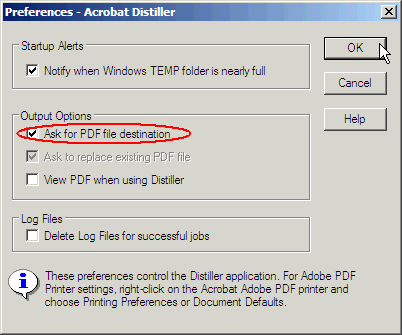
- В меню Default Settings (Стандартные параметры) программы Acrobat Distiller выберите пункт Smallest File Size (Наименьший размер файла).
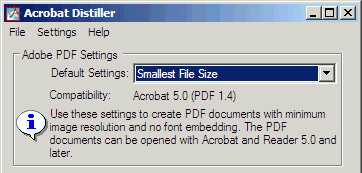
- В меню программы Acrobat Distiller выберите команду Settings › Edit Adobe PDF Settings (Настройки › Редактировать настройки Adobe PDF) и в открывшемся диалоге щелкните мышью на вкладке Images (Изображения).
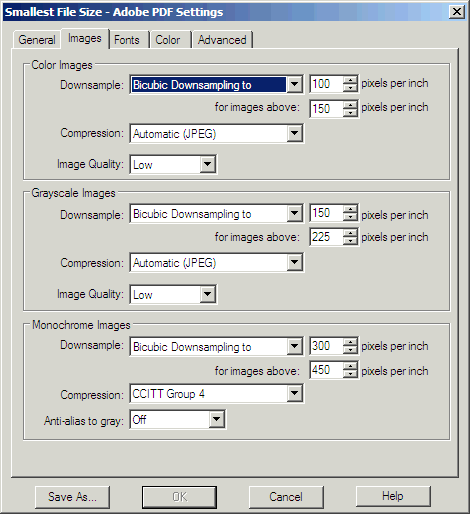
Отображаются параметры сжатия, применяемые по умолчанию для преобразования файлов при выборе набора настроек Smallest File Size (Наименьший размер файла). Сейчас мы настроим несколько параметров, чтобы создать собственный набор настроек, в основе которого будет лежать Smallest File Size (Наименьший размер файла). Эти настройки спроектированы для оптимизации экранного отображения файла PDF.